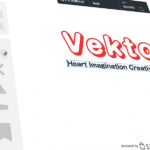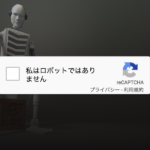WordPressには、固定ページ、投稿ページに対してコメントを受け付ける機能があります。
そのメリットは、訪問者から感想や間違っている箇所への指摘をいただけるなど、読んでもらえたことでモチベーションアップに繋がったりコンテンツがブラッシュアップされるなどします。
しかし、中にはアラを探して難癖を付けるネガティブなコメントや、海外から機械的にスパムコメントを大量に送りつけられたりと、対応に追われてストレスがたまる、なんてことにも。
コメント欄を使って円滑なコミュニケーションをしたいなど理由がないのであれば、ストレスが溜まる前に「Disable Comments」プラグインを使って無効化してしまいましょう。
「Disable Comments」プラグインの設定
公式ページ(https://ja.wordpress.org/plugins/disable-comments/)からダウンロードしてインストールする、もしくは管理画面のプラグインページからインストールして有効化します。
以下、プラグインページからインストールしてコメントを無効化するまでの手順をご説明します。
1. インストールして有効化
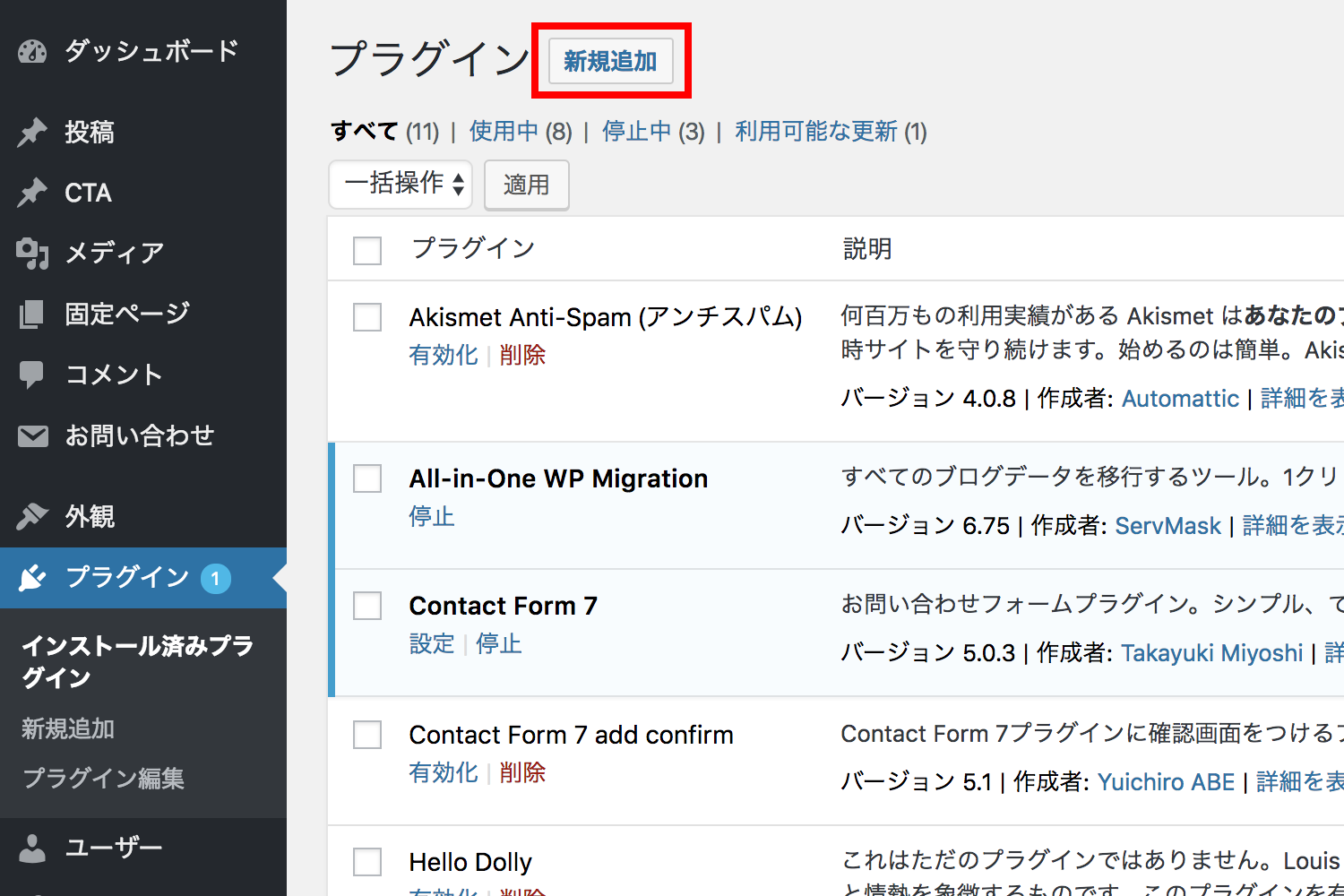
管理画面のプラグインページ上部にある「新規追加」ボタンをクリック。
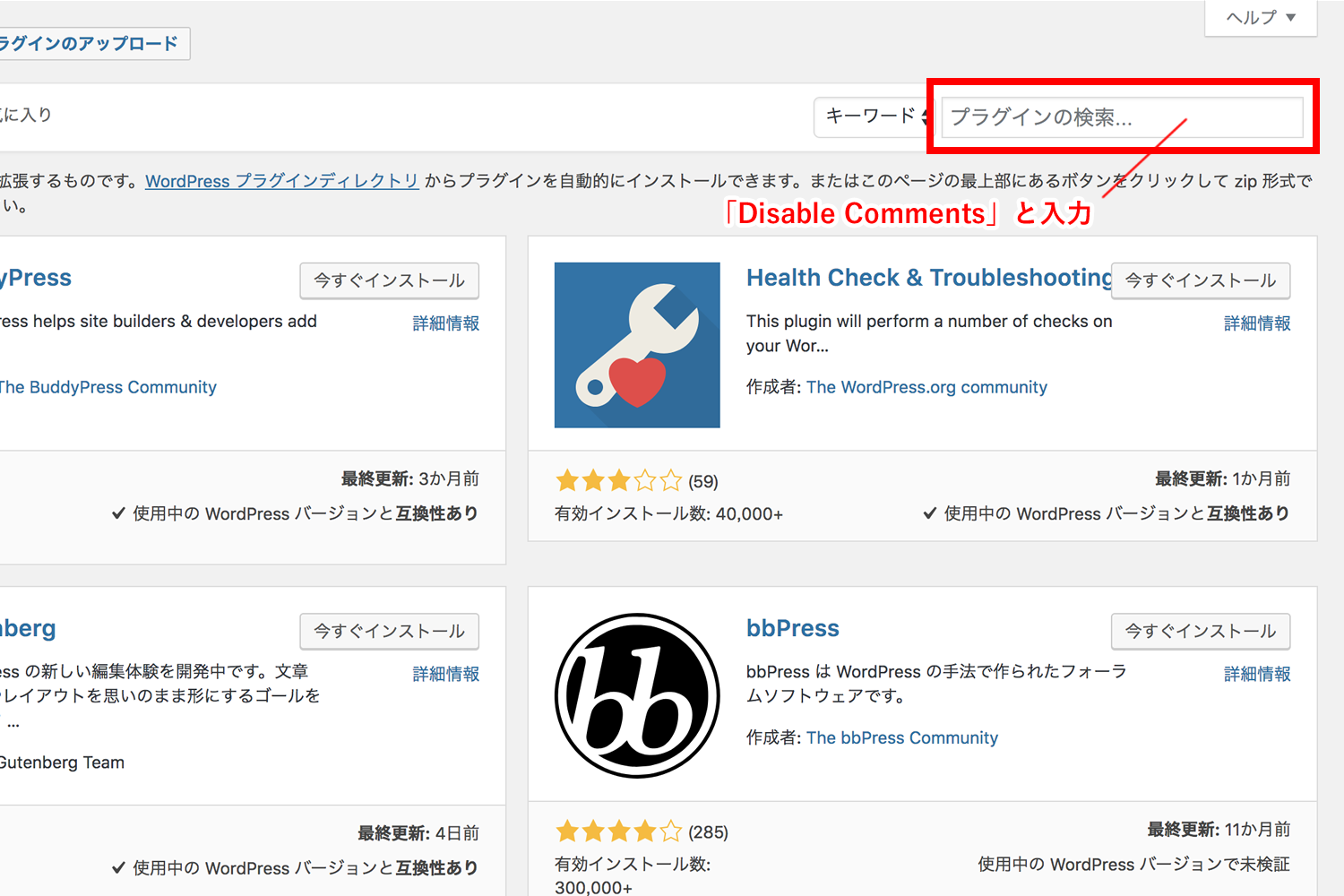
プラグインを追加ページの右側にある「プラグインの検索…」と書かれた箇所に「Disable Comments」と入力。
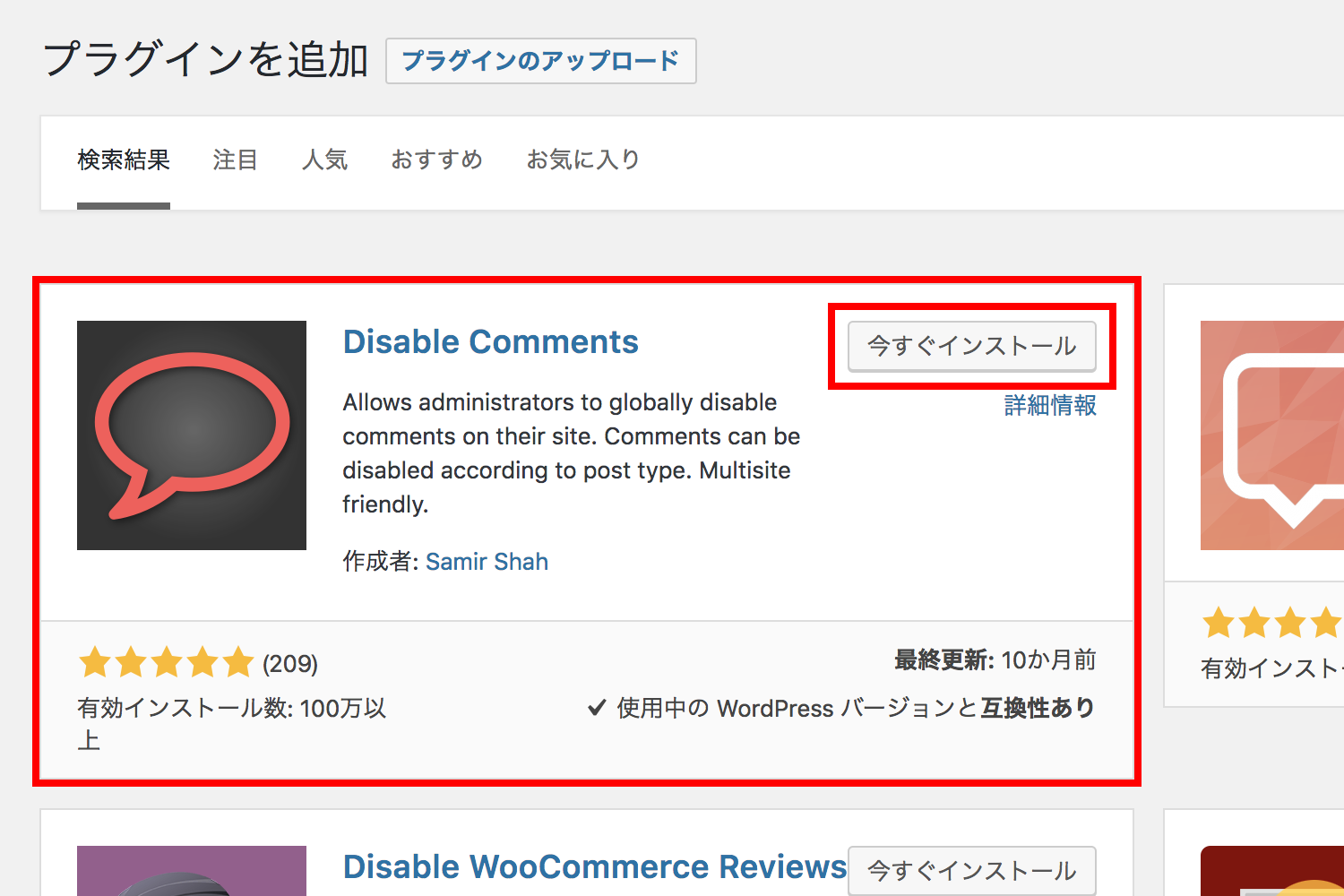
赤枠のプラグインが表示されたら「今すぐインストール」ボタンをクリック。
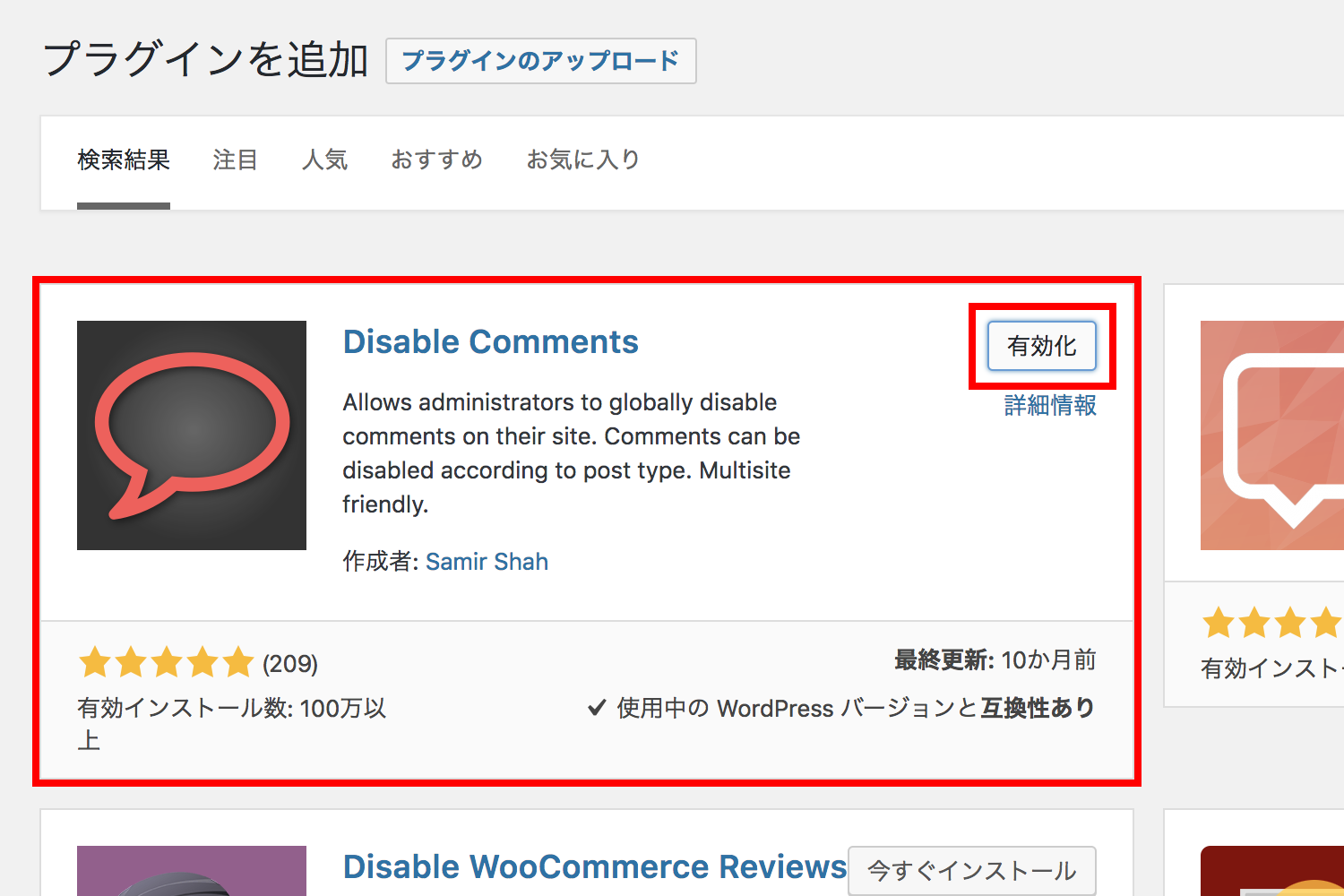
インストールが完了すると「有効化」ボタンが表示されるので、それをクリック。
2. コメントの無効化
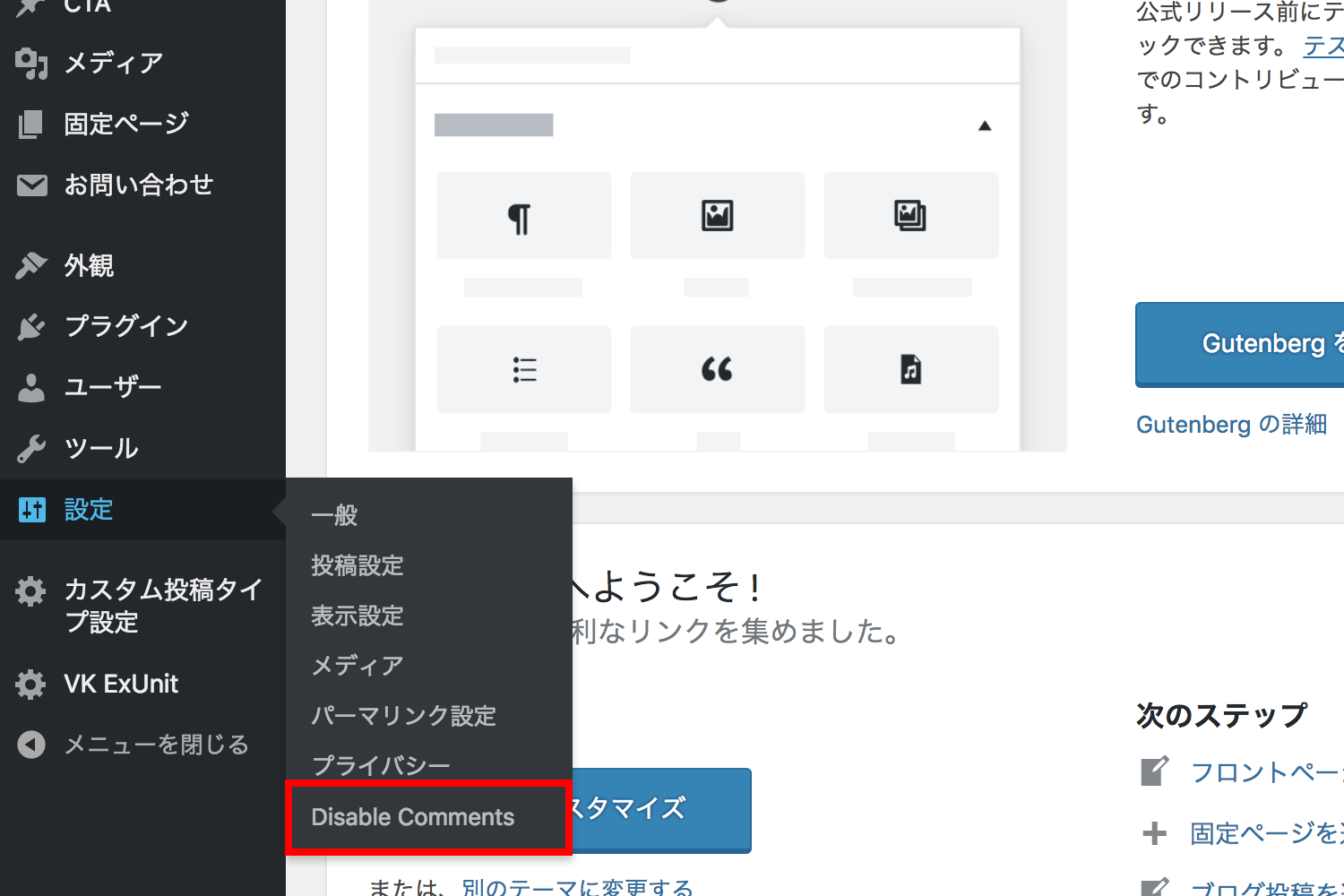
プラグインの設定は、管理画面の「設定」内、「Disable Comments」メニューから行います。
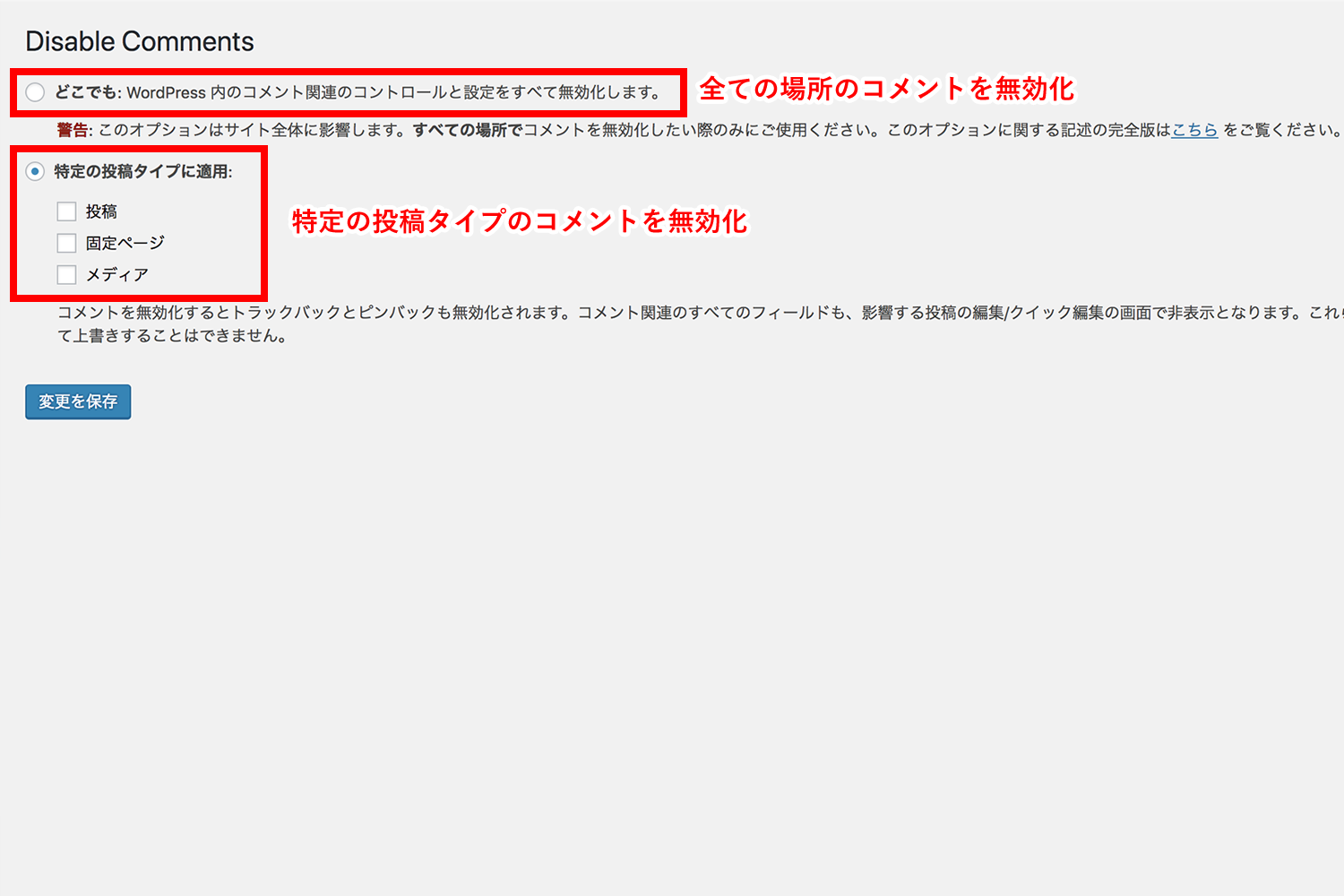
設定画面を表示すると、記事全体に対してコメントを無効化するのか、「投稿」「固定ページ」などいずれかに対して適用するのか、選べます。
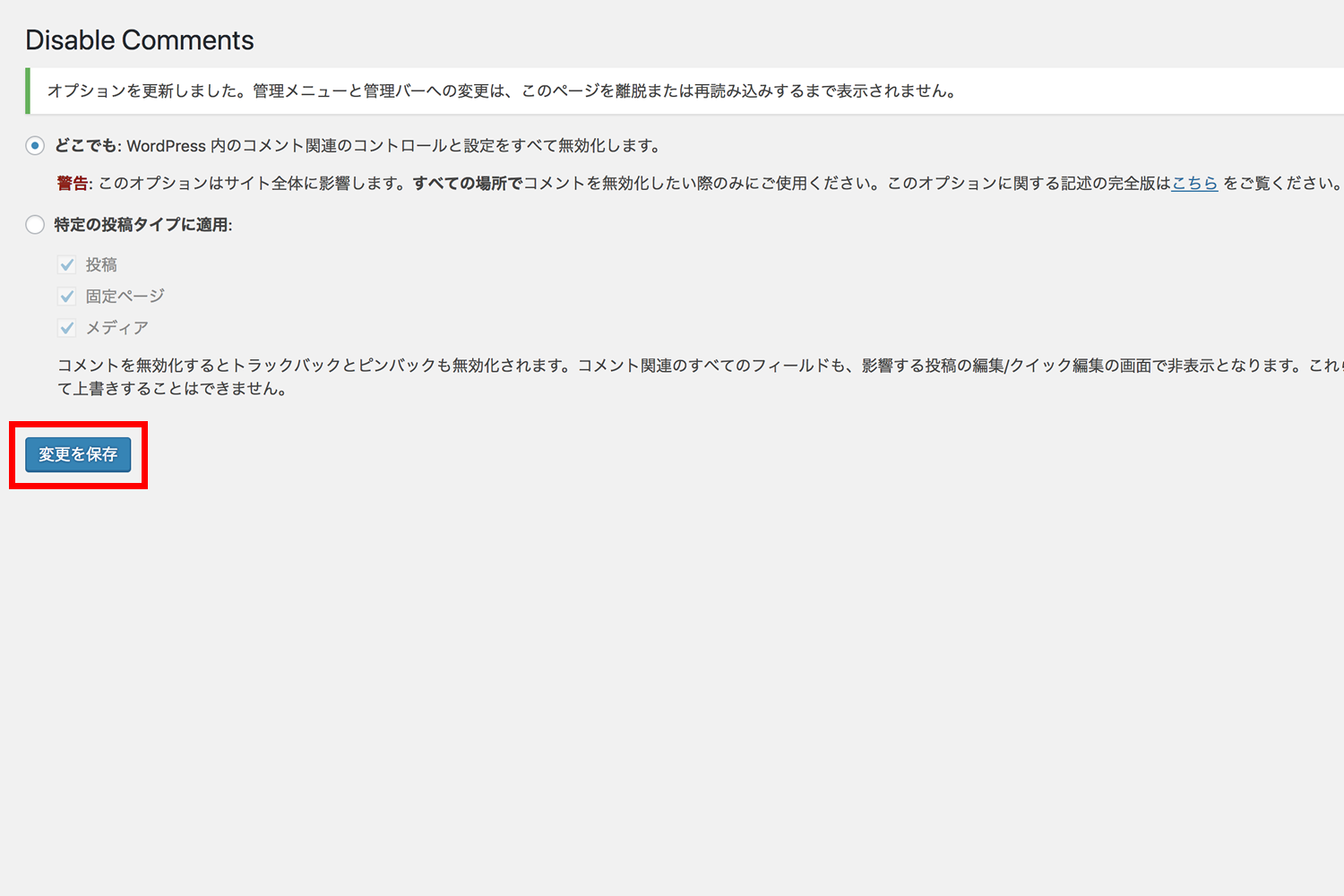
上記、選択したら「変更を保存」ボタンをクリックして無効化します。念のために、コメント入力欄が消えたか該当するページを確認してください。
まとめ
いかがでしょうか。こんなに簡単に、ネガティブコメントやスパムなどのストレスから解放されるのであれば、「Disable Comments」プラグインを使わない理由はありません。
弊社が開発に携わっている訳ではありませんがオススメです。ちなみに、袖の下もないです(汗)
この記事を書いた人
- ディレクター
- 2015年の「WordFes Nagoya」では、実行委員長を務めさせていただきました。


を購入して
特典をゲットしよう!


特典A
X-T9 工務店
( ナチュラル )
19,800円 (税込)
0円に!


特典B
Lightning ビジネス(Evergreen)
9,900円 (税込)
0円に!


特典C
Lightning 工務店
( ナチュラル )
19,800円 (税込)
0円に!
今なら!
Vektor Passport の
有効期間中、上記の
デモサイトデータを
何度でも素早くまるごと
インポートできます!


パターンを使って
よりクオリティの高いサイトに
パターンとは、WordPressのブロックを組み合わせて作ったデザインテンプレートのようなもの。プロのデザイナーが制作したパターンを300以上公開中!コピペしながら高品質なサイトを簡単に作れます。
ブロックエディターで
ABテストを
自由に作成できる

VK AB Testing は、ABテストを実施するための WordPress 用プラグインです。ブロックエディターでテストパターンを自由に作成でき、ランダム表示とクリック計測が可能です。Webサイトや広告などの施策の改善にぜひご活用ください。